Uwaga: Ten artykuł spełnił swoje zadanie i wkrótce zostanie wycofany. Aby zapobiec błędom „Nie można odnaleźć strony”, usuniemy znane nam linki. Jeśli zostały utworzone linki do tej strony, należy je usunąć — dbajmy wspólnie o łączność w sieci Web.
Jeśli zostanie wyświetlony komunikat podobny do poniższego, zalecamy wyłączenie dodatku w celu zapobieżenia przyszłym awariom, a także uzyskania nowszej wersji dodatku, aby działała ona poprawnie przy użyciu funkcji Zapobieganie wykonywaniu danych (DEP).
W programie Word wystąpił poważny problem z dodatkiem "DEP dla dodatku w trakcie uruchamiania". Ten dodatek jest niezgodny z trybem zapobiegania wykonywaniu danych i należy go wyłączyć lub uaktualnić do najnowszej wersji. Czy chcesz wyłączyć ładowanie tego dodatku?
Uwaga: Niektóre powiadomienia o awarii nie są związane z funkcją DEP. Gdy program pakietu Office zostanie ponownie uruchomiony po awarii, powinien zostać wyświetlony komunikat o przyczynach awarii.
Więcej informacji
Wprowadzone w pakiecie Microsoft Office 2010, zapobieganie wykonywaniu danych (DEP) ułatwia zapobieganie niepoprawnym pisaniem kodu i zakłócanie pracy komputera. Jeśli dodatek, który nie działa w środowisku z obsługą funkcji DEP, usiłuje wykonać próbę uruchomienia, używany program pakietu Office przestaje działać (ulega awarii), aby pomóc w ochronie komputera.
Sprawdzanie, czy mój dodatek został wyłączony przez funkcję DEP
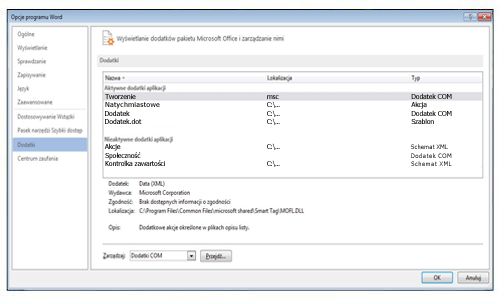
Office 2010
-
Kliknij pozycję plik > pomocOpcje > > Dodatki.
-
W obszarze Dodatki wybierz dodatek, o którym chcesz się dowiedzieć.
Informacje o dodatku zostaną wyświetlone w obszarze Opis . Opis informuje, czy dodatek został wyłączony przez funkcję DEP.
Porada: Możesz również włączyć dodatek w tym obszarze.
Office 2013
-
Kliknij pozycję Plik > Opcje >Dodatki.
-
W obszarze Dodatki wybierz dodatek, o którym chcesz się dowiedzieć.
Informacje o dodatku zostaną wyświetlone w obszarze Opis . Opis informuje, czy dodatek został wyłączony przez funkcję DEP.
Porada: Możesz również włączyć dodatek w tym obszarze.
Możesz przenieść wskaźnik w górę i w dół listy dodatków. W obszarze Opis możesz znaleźć więcej informacji na temat każdego dodatku, na przykład w przypadku blokowania tego dodatku przez funkcję DEP. Aby określić charakter opisu funkcji DEP, Skorzystaj z poniższych opisów
-
Dodatek jest niezgodny z funkcją zapobiegania wykonywaniu danych Proces DEP dla dodatku nie powiódł się i jest on wyłączony.
-
Dodatek został wyłączony przez użytkownika po wyłączeniu funkcji Zapobieganie wykonywaniu danych Użytkownik wyłączył dodatek po wystąpieniu błędu.
Włączanie lub wyłączanie zapobiegania wykonywaniu danych
W pakiecie Office 2010 możesz włączyć lub wyłączyć funkcję DEP w centrum zaufania. Pakiet Office 2013 został zaktualizowany, więc nie można wyłączyć tej funkcji. Nie zalecamy jednak wyłączenia funkcji DEP, ponieważ funkcja DEP ułatwia ochronę komputera.
Uwaga: Zapobieganie wykonywaniu danych jest dostępne w 32-bitowych i 64-bitowych wersjach pakietu Office. W 32-bitowej wersji pakietu Office 2010 są dostępne opcje Centrum zaufania, które można wyświetlić lub zmienić, ale w wersji 64-bitowej nie ma opcji Centrum zaufania.
Pakiet Office 2010
-
Kliknij kartę Plik.
-
W obszarze Pomoc kliknij pozycję Opcje.
-
Kliknij pozycję Centrum zaufania, a następnie kliknij pozycję Ustawienia Centrum zaufania.
-
W Centrum zaufaniakliknij pozycję Widok chroniony.
-
W obszarze Zapobieganie wykonywaniu danychzaznacz lub usuń zaznaczenie pola wyboru Włącz tryb zapobiegania wykonywaniu danych .










